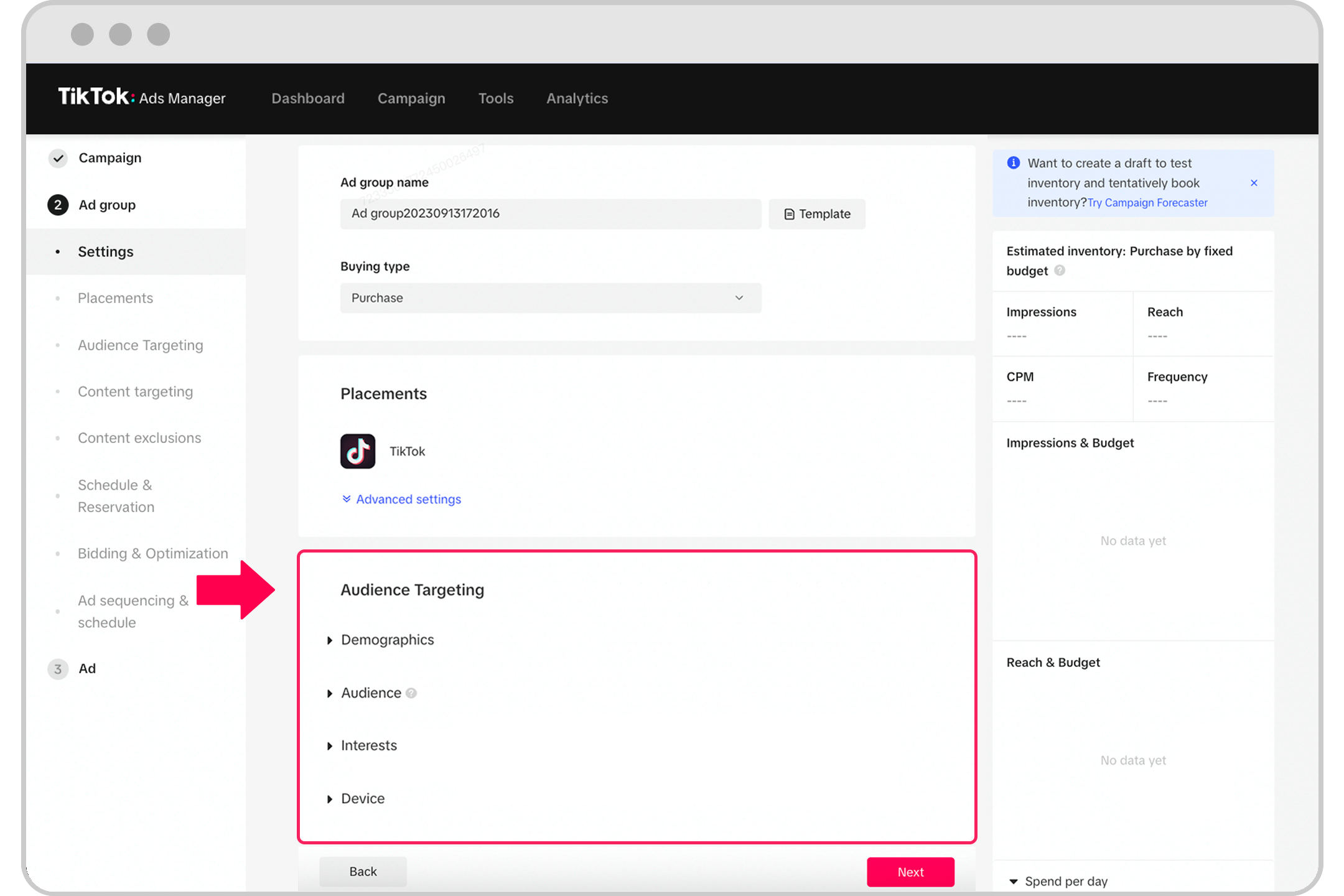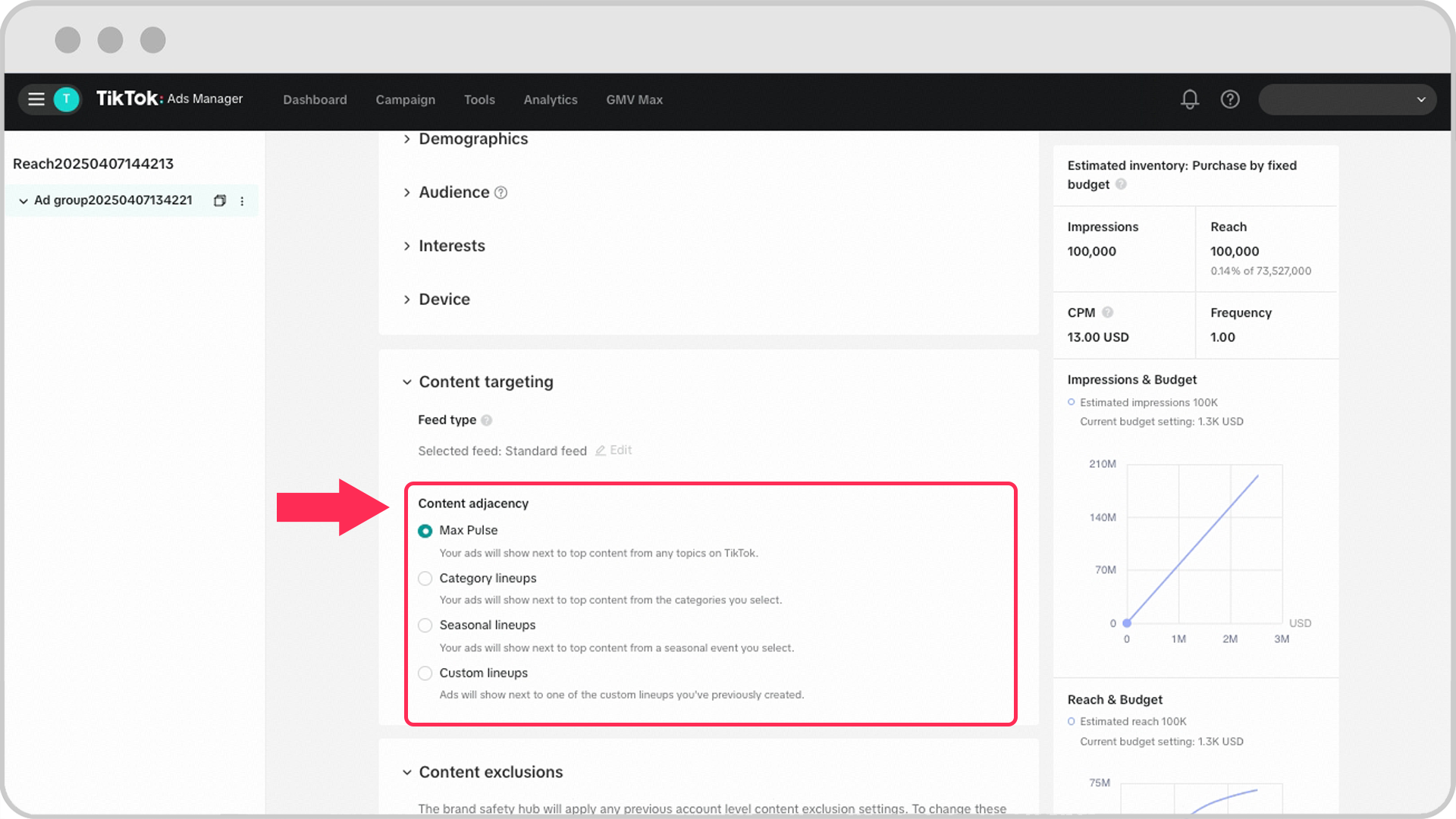Настройка кампаний TikTok Pulse Core
Ниже приведен порядок действий по настройке кампании TikTok Pulse Core. Это решение позволяет показывать рекламу In-Feed Ads в самом трендовом, вовлекающем и безопасном для бренда контенте, который входит в лучшие 4 % видео на платформе. Подробнее о TikTok Pulse Core.
Примечание. Предложения TikTok Pulse Core доступны не всем клиентам. Узнайте о доступности TikTok Pulse Core подробнее.
Уровень кампании
Нажмите Создать в разделе «Кампания» рекламного аккаунта, чтобы запустить новую кампанию.
В качестве цели рекламы выберите Охват.
В качестве типа кампании выберите TikTok Pulse.
В разделе «Настройки» введите название кампании.
Нажмите Продолжить.
Уровень группы объявлений
Название группы объявлений
Выберите название группы объявлений, отражающее цели данной группы объявлений.
Таргетинг на аудиторию
Выберите нужные значения параметров «Аудитория», «Демографические данные», «Интерес» и «Устройство». Рекомендации по таргетингу см. в Пакете по планированию TikTok Pulse (выдается торговым представителем).

Таргетинг контента
Тип ленты: убедитесь, что в этом поле автоматически выбрана Стандартная лента.
В разделе Линейки контента выберите доступное предложение TikTok Pulse Core: Pulse: весь контент, Линейки категорий, Сезонные линейки или Пользовательские линейки. Для одной группы объявлений можно выбрать только один тип линейки контента.
По умолчанию используется вариант Pulse: весь контент — демонстрация рекламы сразу после самых популярных трендовых видео в TikTok независимо от категории.
Если вы хотите настроить таргетинг на определенные линейки, выберите «Линейки категорий», «Сезонные линейки» или «Пользовательские линейки», если они доступны.

В разделе Ограничения контента убедитесь, что фильтр Ограниченный инвентарь был выбран автоматически, чтобы оплаченные вами места для показа рекламы были максимально уместны для вашего бренда.
В разделе Расписание выберите диапазон дат, в который вы хотите показывать рекламные объявления.
Показ рекламы начинается в 00:00 в часовом поясе страны/региона, выбранной в поле «Местоположение», и заканчивается в 23:59 каждый день.
Показ рекламы можно запланировать на период до 225 дней вперед от текущей даты.
Показ рекламы можно запланировать на период от 1 до 90 дней.
Группы объявлений должны быть созданы как минимум за один день до начала показа рекламы.
В разделе Резервирование выберите способ резервирования. Возможные варианты: Бюджет, Показы, Охват или Процент охвата.
При использовании сезонных линеек варианты «Охват» и «Процент охвата» будут недоступны для выбора.
В поле Ограничение частоты показов укажите, как часто следует показывать пользователям ваши рекламные объявления. Выберите частоту по умолчанию или свое ограничение частоты показов. Рекомендации см. в Пакете по планированию TikTok Pulse (выдается торговым представителем).
В случае сезонных линеек в момент резервирования будет автоматически установлено ограничение частоты показов — 4 раза в день.
Если вы используете несколько креативов, выберите нужный режим показа в разделе Последовательность и график показа рекламы.
Подробнее о Различных стратегиях показа креативов.
Когда группа объявлений будет готова, нажмите Далее. Откроется экран Отправить заказ и зарезервировать аудиторию.
Чтобы зарезервировать рекламное объявление без добавления креатива, нажмите Просто оставить заказ.
Если вы готовы добавить ваш креатив, нажмите Перейти к объявлению и перейдите на уровень настройки рекламного объявления.
Если нужно больше групп объявлений для дополнительных линеек Pulse, которые вы хотите использовать для таргетинга, вернитесь на страницу «Создать» на шаге 1, перейдите к пункту Использовать существующую в разделе уровня кампаний, выберите существующую кампанию и повторите шаги 1–12 для настройки новой группы объявлений.
Уровень рекламного объявления
Введите Название рекламы.
Выберите нужные настройки Профиля, в том числе отображаемое имя, текст и изображение профиля.
Также можно выбрать показ Spark Ads в качестве креатива Pulse.
Чтобы выбрать Рекламный креатив, загрузите видео или выберите его из библиотеки ресурсов.
Подробнее о Спецификациях креативов типа «Охват и частота», которые применяются к Pulse.
Добавьте любые Интерактивные модули.
Подробнее см. в статье Интерактивные модули.
Задайте параметры Целевой страницы, включая добавление URL-адреса веб-сайта и (или) добавление кнопок CTA.
Подробнее см. в статье Кнопки динамических и стандартных CTA.
Добавьте любые пиксели или URL-адреса для отслеживания показов/кликов 3P.
Подробнее о поддерживаемых сторонних партнерах по отслеживанию.
Если вас интересуют другие сторонние решения для измерения таких показателей, как Viewability или Brand Suitability, обратитесь к своему торговому представителю TikTok.
Нажмите кнопку +Добавить, чтобы создать дополнительные рекламные объявления, если это необходимо. Повторите шаги 3—6.
Когда ваша реклама будет готова, нажмите Отправить, чтобы отправить ее на проверку.
Использование предварительного резервирования для бронирования инвентаря в рамках кампании Pulse Core
Предварительное резервирование — это способ резервирования кампании на стадии ее планирования. Подробнее о предварительном резервировании.
Примечание. Предварительное резервирование с целью резервирования инвентаря для кампании Pulse Core рекомендуется осуществлять не менее чем за 30 дней до ее начала. Если до начала кампании остается менее 30 дней, советуем воспользоваться опцией автоматической покупки.